Arten av hur Ubuntu Linux fungerar betyder detibland när du använder det kommer du att ladda ner DEB-paketfiler från internet för att installera. Vanligtvis ger nedladdning av dessa typer av paket inga problem eftersom utvecklare regelbundet uppdaterar sina DEB-filer för att tillgodose behoven i nya utgåvor av operativsystemet Ubuntu. Ibland går emellertid DEB-paket år utan uppdateringar, och när användare installerar dem kan brott inträffa. Dessa brott inträffar också när användare avinstallerar nödvändiga paket som bör stanna på systemet. Så här fixar du trasiga paket på Ubuntu.
Notera: även om den här guiden är centrerad kring Ubuntu Linux, gäller den information som täcks i den för andra Linux-operativsystem baserade på Ubuntu, såsom Linux Mint, Elementary OS, Zorin OS och många andra derivat. Följ gärna med anvisningarna i det här inlägget!
Installera Synaptic-pakethanteraren
Ubuntu Linux kommer inte med Synapticpaketansvarig förinstallerad längre. Det faktum att det inte är ett standardprogram längre är synd, eftersom Synaptic har inbyggda sätt att fixa trasiga paket.
För att installera Synaptic, öppna ett terminalfönster genom att trycka på Ctrl + Alt + T eller Ctrl + Skift + T på tangentbordet. Kör sedan kommandoradsfönstret när det är öppet och klart att använda uppdatering kommando för att kontrollera Ubuntu efter programvaruuppdateringar eller väntande korrigeringar.
sudo apt update
Efter uppdateringskommandot installerar du alla programvarupatcher på ditt Ubuntu Linux-system med uppgradering kommando. Se till att använda "y" -omkopplaren för att acceptera uppmaningen automatiskt.
sudo apt update -y
Med uppdatering och uppgradering gjort, kan du snabbt installera Synaptic-pakethanteraren i alla versioner av Ubuntu Linux med kommandot apt install nedan.
sudo apt install synaptic -y
Vill du inte använda terminalen? Uppdatera ditt system med Ubuntu-uppdateringsverktyget (hittas vanligtvis genom att söka efter Uppdatering i appmenyn). När allt är uppdaterat öppnar du Ubuntu Software Center och klickar sedan i sökrutan för att hitta Synaptics-applikationen.
Hitta trasiga paket med Synaptic
Processen att hitta trasiga paket i Synaptic startar med att starta applikationen. På din Ubuntu Linux-PC, tryck på Windows-tangenten, skriv in "Synaptic" och öppna appen med den bruna rutaikonen.

Efter att programmet har startats kommer systemet att göra detbe om ett lösenord. Anledningen till att det ber om ett lösenord är att Synaptic måste fungera med behörigheter på systemnivå. Ange lösenordet för användaren du för närvarande använder i lösenordsrutan och tryck på Stiga på att acceptera.
Klicka på den blå sökikonen när Synaptic är öppenbredvid "Egenskaper". Därifrån skriver du in det exakta namnet på paketet (eller paketen) som du vet är trasigt. Välj sedan "sök" -knappen för att starta en sökning på din Linux-PC.
Om dina söktermer är korrekta visas trasiga paket på din Ubuntu PC i kolumnen "S" med en röd kvadrat.
Sortera efter trasiga
Din Ubuntu PC kan berätta för dig att du hållertrasiga paket, men visar inte det exakta namnet på varje paket med problem. I det här fallet är det inte ett alternativ att söka efter paketen eftersom du inte är medveten om vad de heter. Tack och lov låter Synaptic användare sortera installerade paket efter status.
För att filtrera bort trasiga paket i Synaptic påUbuntu, hitta "Custom Filters" -knappen längst ner till vänster på skärmen och klicka på den. Om du väljer "Anpassade filter" kommer du till ett fönster med flera olika paketsorteringsalternativ. Titta igenom sorteringsalternativen och välj “Brutna” filter för att avslöja alla trasiga, icke fungerande paket installerade på Ubuntu.
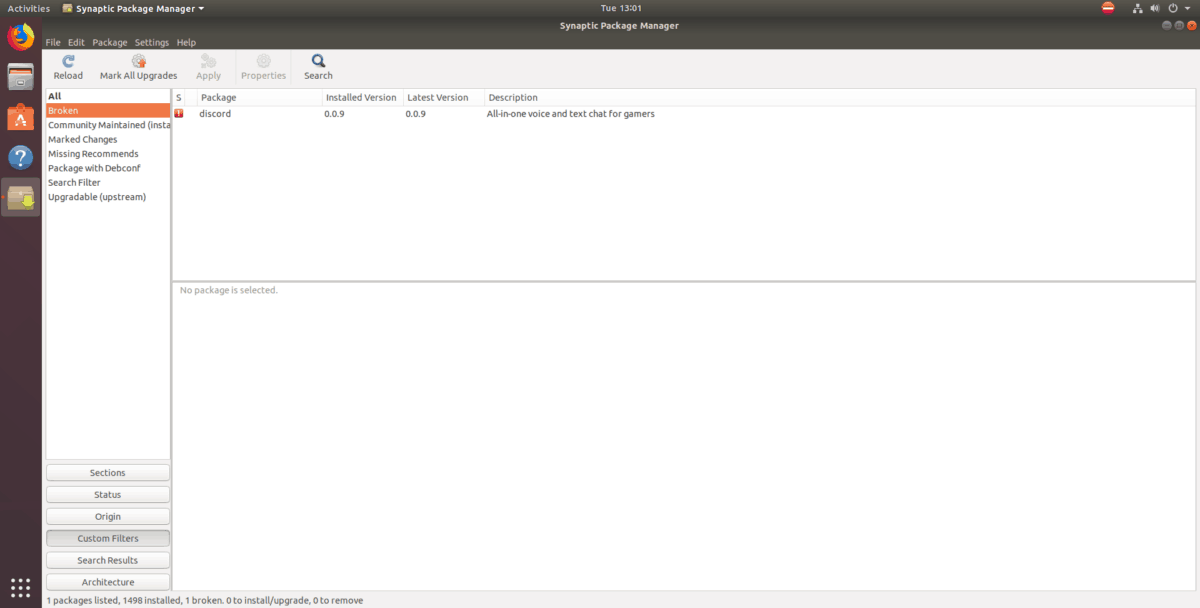
Fixa trasiga paket med Synaptic
Bli av med trasiga paket på Ubuntu medSynaptic är otroligt enkelt tack vare knappen "Fix trasiga paket". Varför? Den tar hand om alla problemen och användaren behöver inte hantera någon av dem! Det är ganska bra!
För att fixa alla trasiga paket som kan visas pådin Ubuntu Linux-dator, se till att Synaptic är öppet. Klicka sedan på "Redigera" -menyn med musen. Inuti menyn “Redigera”, leta efter alternativet märkt “Fixa trasiga paket” och klicka på det med musen.
Klicka på alternativet ”Fixa trasiga paket” kommer att göraberätta för Synaptic att automatiskt sortera varför paketen bryts i ditt Ubuntu-system och föreslå ändringar, till exempel att avinstallera dem, korrigera saknade filer eller installera om tidigare borttagna underpaket som orsakade brott.

När Synaptic har gjort förslag på ändringar, gör dig tillbaka till avsnittet "Trasig" under "Anpassade filter" och du kommer att märka att alla de trasiga paketen nu har gröna statusikoner.
Avsluta paketreparationsprocessen på dinUbuntu PC genom att klicka på knappen "Apply" i Synaptic. Låt den reparera de trasiga paketen. När processen är klar stänger du Synaptic och allt bör vara normalt igen på Ubuntu!













kommentarer